WIN7添加系统启动项的操作方法
时间:2022-10-26 18:18
WIN7添加系统启动项的操作常常困扰着不少用户,下面笔者就分享了WIN7添加系统启动项的操作方法,不懂的朋友一起来看看吧。
WIN7添加系统启动项的操作方法

鼠标点击左下角的开始菜单; 在弹出的开始菜单中点击所有程序;
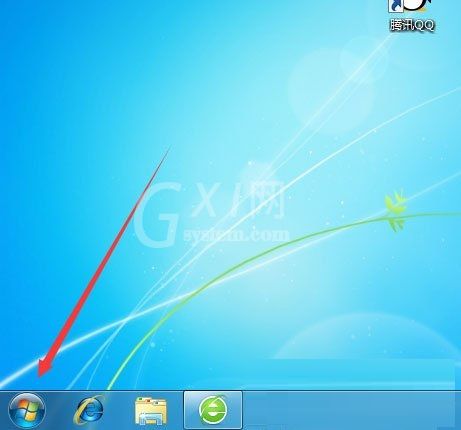
在打开的内容中找到启动 ,右击启动在弹出的菜单中点击打开;
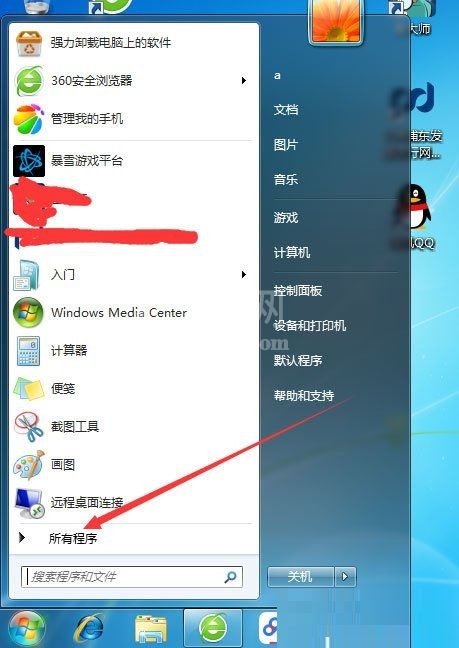
找到自己要添加启动的应用程序,这里以百度音乐为例,右键在菜单中点击复制;
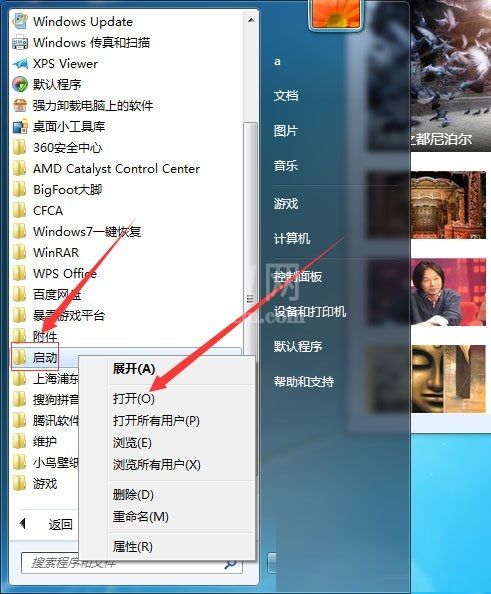
切换到刚才打开的启动文件夹,右键将刚才复制粘贴的百度音乐拷贝进来,即可在每次开机后自动打开百度音乐。
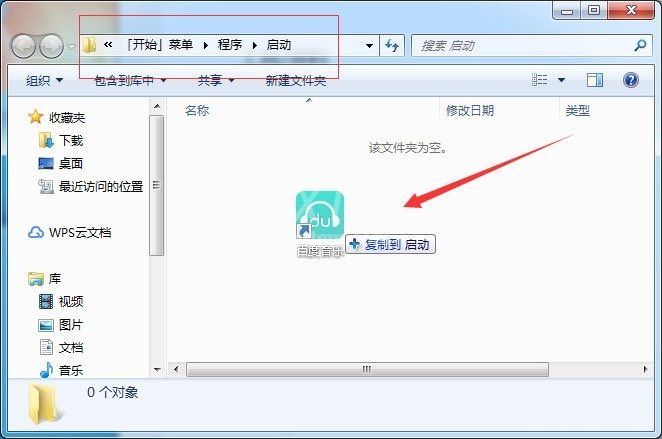
上文就讲解了WIN7添加系统启动项的操作内容,希望有需要的朋友都来学习哦。



























